Baixe e instale o driver da impressora Canon G3010 para Windows
Publicados: 2023-06-05Este artigo apresenta os melhores métodos disponíveis para baixar, instalar e atualizar o driver da impressora/scanner Canon G3010 para Windows 10 e 11.
A impressora Canon G3010 é mais conhecida pela impressão de qualidade a um preço acessível. Com recursos como velocidade de impressão de 5,0 IPM (imagens por minuto), ela está entre as impressoras favoritas de muitos usuários em todo o mundo. No entanto, a impressora pode não fornecer a saída desejada, apesar de ter as melhores especificações da categoria, se você pular o download do driver da impressora Canon G3010.
Um driver é a ponte de conexão entre o computador e a impressora. Sem um driver Canon G3010 correto e compatível, seu PC não pode entender e executar suas instruções de impressão corretamente.
Portanto, este artigo discute algumas maneiras testadas e comprovadas de baixar e instalar um driver Canon G3010 atualizado para computadores com Windows 10/11. Vamos discuti-los sem mais delongas.
Métodos para baixar, instalar e atualizar o driver da impressora Canon G3010 para Windows 10/11
Abaixo estão as maneiras de baixar, instalar e atualizar o driver da impressora Canon G3010.
Método 1: Baixe e instale o driver da impressora e scanner Canon G3010 do site oficial
O site oficial do fabricante está entre os locais mais seguros para baixar o driver de impressora Canon G3010 necessário para Windows 10/11. A única pré-condição é o conhecimento da marca e modelo do seu computador. Você pode encontrar as informações necessárias seguindo o caminhoConfigurações>Sistema>Sobre.Depois de anotar as informações necessárias, você pode seguir estas etapas para instalar o driver necessário.
- Em primeiro lugar, navegue até o site oficial da Canon.
- Agora, selecioneSuporte no canto superior direito do menu.
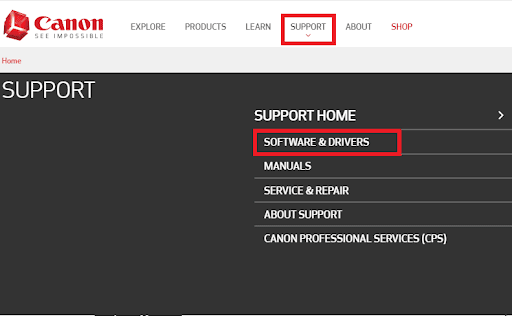
- DigiteG3010 na caixa da tela e selecione-o nos resultados.

- Agora, selecione osistema operacional do seu computador.
- Abra o menu Tipo e escolha Drivers nele.
- Selecione o idioma do driver e clique no botão Pesquisar.
- Selecione o driver Canon G3010 mais recente para baixá-lo em seu computador com Windows 10/11.

- Agora, clique no grande botãode download vermelho presente no meio da janela na tela.
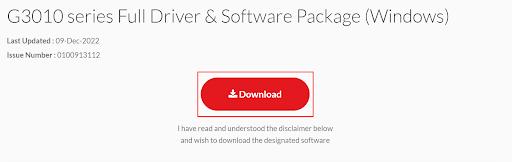
- Por fim, clique duas vezes no instalador baixado e siga as instruções na tela para instalar o driver da impressora Canon G3010.
Leia também: Download, instalação e atualização do driver da impressora Canon G2010 para Windows
Método 2: Use o Gerenciador de Dispositivos para baixar o driver Canon G3010
Gerenciador de dispositivos é um utilitário no Windows para baixar o driver necessário e instalar o mesmo. Você pode seguir as instruções abaixo para baixar o driver Canon Pixma G3010 para Windows 10/11. Abaixo está o processo passo a passo para fazê-lo.
- Em primeiro lugar, chame o menu Acesso rápido usando o atalho de tecladoWindows + X.
- Agora, escolha Gerenciador de dispositivos entre as opções disponíveis no menu Acesso rápido.
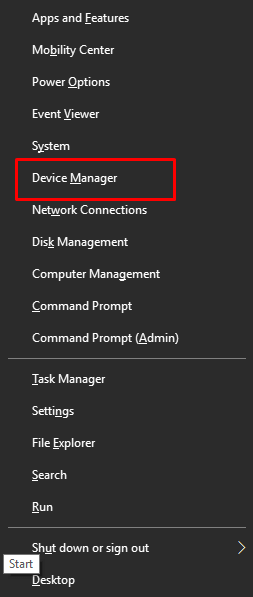
- Clique com o botão direito do mouse na impressora para baixar os drivers de impressora G3010 ou Canon MF3010 necessários para o Windows 10.
- EscolhaAtualizar driver no pequeno menu que aparece na tela.
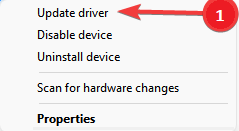
- Clique na opçãoPesquisar automaticamente por software de driver atualizado .
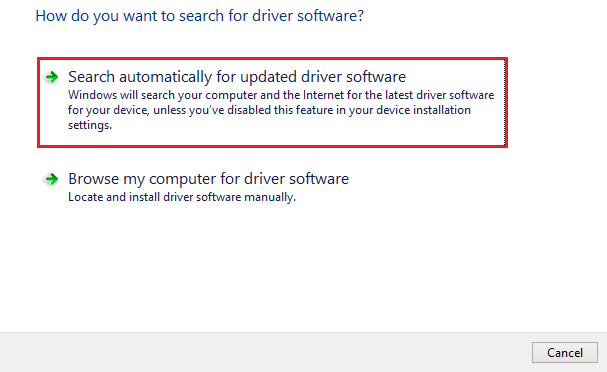
- Aguarde a conclusão do processo de download e instalação do driver.
- Por fim, reinicie seu dispositivo após a conclusão da instalação do driver.
Leia também: Baixe, instale e atualize o driver da impressora Canon MF3010 no Windows 10

Método 3: Atualize seu sistema operacional Windows para obter o driver da impressora G3010
A atualização do sistema operacional é uma das maneiras de baixar e instalar todos os drivers necessários, como o driver do scanner Canon G3010. No entanto, esse método às vezes pode não ser bem-sucedido, principalmente se a atualização do driver for lançada recentemente. Ainda assim, você pode seguir a série de etapas abaixo para baixar e instalar o driver para sua impressora/scanner.
- Em primeiro lugar, no teclado, pressione as teclasWindows e Ijuntas.
- Agora, escolhaAtualização e segurança no menu de configurações que aparece na tela.
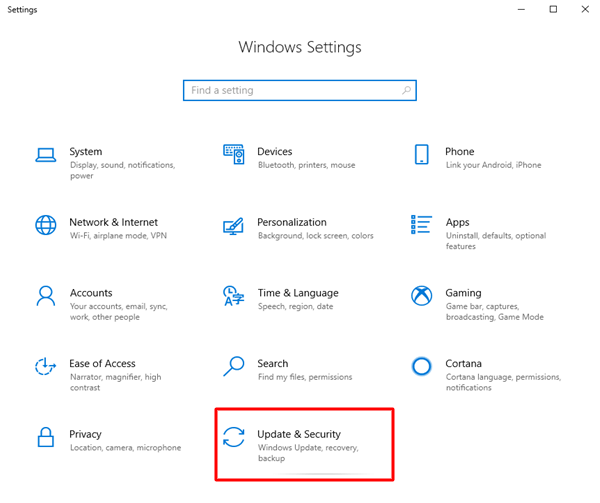
- Selecione a opçãoVerificar atualizações para encontrar as atualizações disponíveis para o seu sistema operacional.
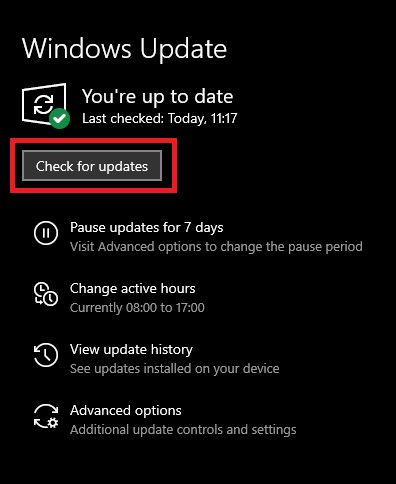
- Baixe as atualizações sugeridas e instale-as.
- Por fim, reinicie o sistema para concluir o processo de atualização.
Leia também: Como baixar e atualizar o driver da impressora Canon MX920
Método 5: Baixe o driver da impressora Canon G3010 automaticamente (recomendado)
Acima, discutimos vários métodos manuais para baixar, instalar e atualizar o driver Canon G3010. Embora aparentemente simples, todos esses métodos têm alguns deméritos. Por exemplo, instalar um driver incompatível por meio do site do fabricante da impressora ou do Gerenciador de dispositivos pode tornar a impressora ou todo o sistema inoperável.
Portanto, sugerimos atualizar os drivers de maneira fácil e automática usando um utilitário como o Bit Driver Updater para evitar esses contratempos.
O software Bit Driver Updater baixa todas as atualizações de driver e as instala com um clique. Além disso, oferece vários benefícios, como aceleração da velocidade de download do driver, backup e restauração de drivers antigos, agendamento de verificações de driver e muito mais.
Você pode obter o Bit Driver Updater baixado e instalado em seu sistema a partir do link a seguir.
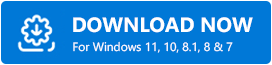
Depois de instalar o software em seu computador, deixe-o escanear o sistema em busca de drivers desatualizados. Depois de dois a três segundos, quando a verificação for concluída, você poderá usar a ferramentaAtualizar tudo para atualizar automaticamente todos os drivers sinalizados.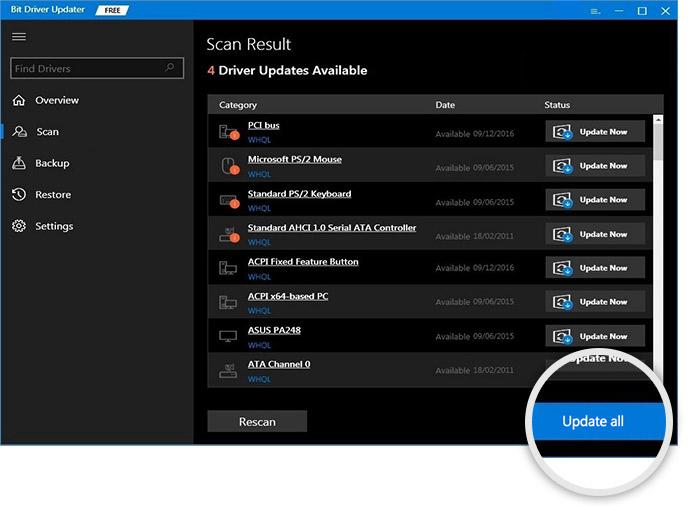
Há também um botão Atualizar agora ao lado de drivers individuais se você deseja atualizar apenas um único driver. No entanto, atualizar todos os drivers é sempre a melhor opção para obter o desempenho máximo do seu computador.
Leia também: Instale e atualize os drivers de impressora Canon mais recentes para Windows 10, 8, 7
Driver da impressora Canon G3010 baixado e instalado
Neste artigo, discutimos várias maneiras de baixar, instalar e atualizar o driver Canon G3010 para Windows 10. Você pode seguir qualquer método do guia acima para obter o driver necessário para o seu dispositivo.
No entanto, sempre achamos melhor baixar e instalar os drivers mais recentes automaticamente usando o Bit Driver Updater. Você também pode fazer o mesmo para aproveitar ao máximo seu computador. E para obter mais guias técnicos úteis, você pode marcar nosso blog como favorito.
